
Owen Little
0
1862
165
 Existuje příliš mnoho video formátů, které nemusíte být vášnivým milovníkem videa, abyste potřebovali dedikovaný video kodér. Přestože existují softwarové přehrávače videa, které podporují téměř všechny formáty videa (něco jako VLC Přehrávač VLC Media Player - Opravdu hraje všechno? Přehrávač VLC Media Player - Opravdu Přehrává všechno?), Většina spotřebičů hardwarových médií zvládne méně video formátů.
Existuje příliš mnoho video formátů, které nemusíte být vášnivým milovníkem videa, abyste potřebovali dedikovaný video kodér. Přestože existují softwarové přehrávače videa, které podporují téměř všechny formáty videa (něco jako VLC Přehrávač VLC Media Player - Opravdu hraje všechno? Přehrávač VLC Media Player - Opravdu Přehrává všechno?), Většina spotřebičů hardwarových médií zvládne méně video formátů.
Pokud stále hledáte dobrý převaděč videa, možná budete chtít vyzkoušet TEncoder. Jedná se o video kodéry s více vlákny, které vám také pomohou převést titulky do převedených filmů.
Multi-co?
Podobně jako jiné převaděče videa, jako jsou ruční brzdy a FormatFactory, může TEncoder uživatelům pomoci převádět videa z jednoho formátu do druhého. V současné době TEncoder podporuje 9 hlavních video formátů, jako například: Xvid, FLV, H264, WMV, MP4, MPEG 2. Při převodu používá kodeky FFMpeg a Mencoder, takže nebude v konfliktu s většinou formátů.
Čím se tedy TEncoder liší od ostatních zavedených jmen ve světě převaděčů videa? Je to podpora technologie s více vlákny. To znamená, že TEncoder umožní uživatelům provádět více konverzí najednou s využitím výkonu více procesorů moderního počítače. Uživatelé mohou spustit až 8 samostatných kodérů současně.
Tato funkce zrychlí celý proces převodu než tradiční způsob, kdy jsou filmy zařazovány do fronty a převáděny jeden po druhém. Rychlost však bude záviset na výkonu počítače a kvalitě zvoleného výsledku videa. Tato schopnost bude také zbytečná, pokud počítač není vybaven správným hardwarem nebo pokud chcete převést pouze jeden videosoubor.
Pojďme převést
Pokud se chcete pokusit převést více videí pomocí TEncoderu, připravte soubory a otevřete TEncoder. Vypadá to, jak vypadá hlavní okno: funkční tlačítka výše, velký podokno seznamu souborů uprostřed a možnosti převodu níže.
Začněte přidáním video souborů do seznamu. Můžete to udělat jeden soubor najednou pomocí “Přidat soubor” tlačítko.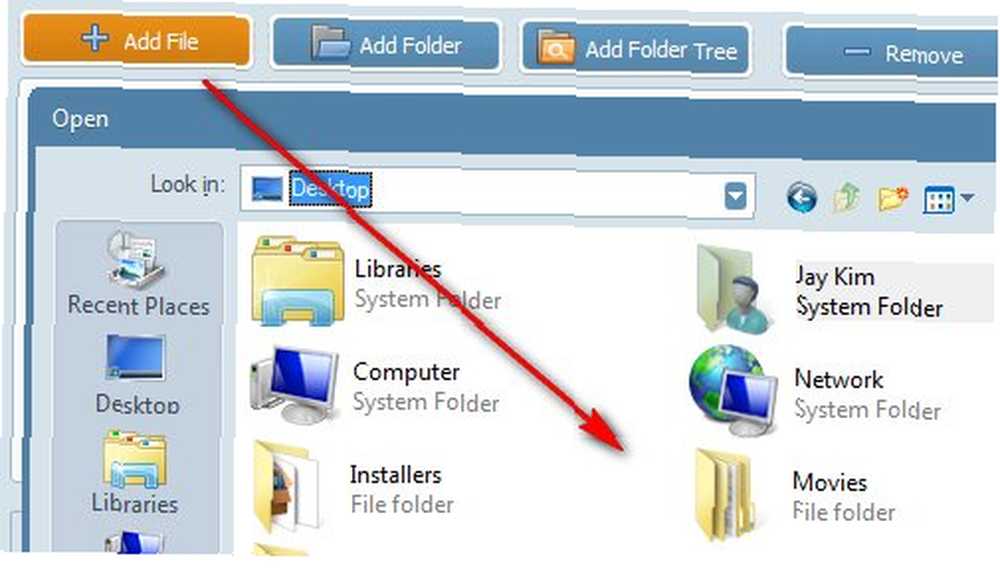
Nebo můžete všechny soubory vložit do jedné složky a přidat je hromadně pomocí “Přidat složku” tlačítko. Pokud je každý soubor umístěn ve své vlastní složce, použijte “Přidat strom složek” místo toho. Osobně nevidím potřebu použít tři různá tlačítka, pokud můžete použít pouze jedno, ale vývojář si zřejmě myslí, že tři tlačítka jsou nezbytná. :)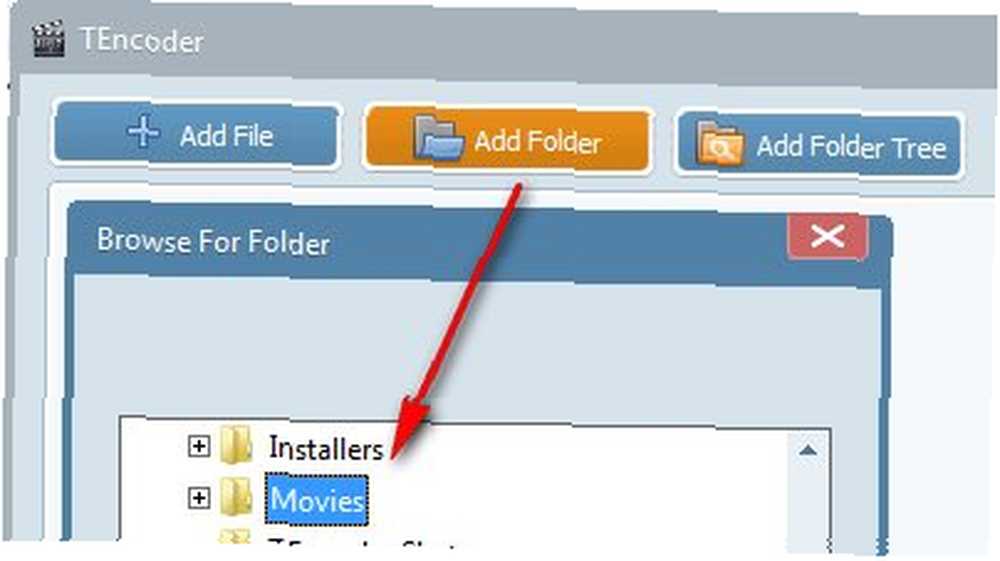
V mém experimentu jsem přidal tři různé video soubory k převodu.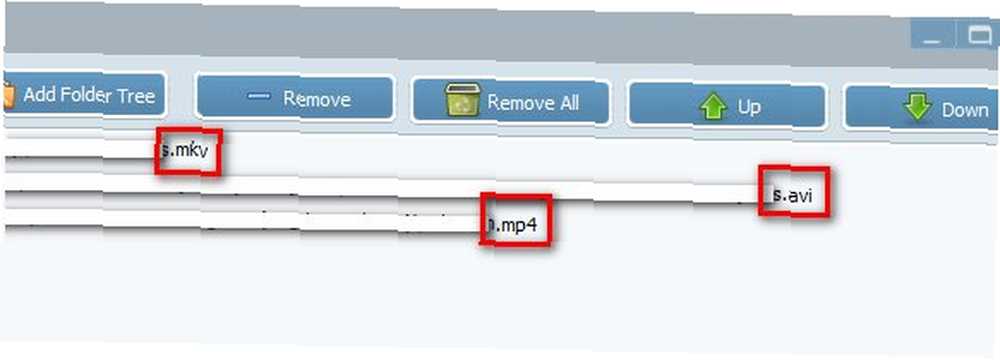
Pak jděte na “Možnosti” pod seznamem souborů. Z možností videa můžete vybrat formát souboru, datový tok, velikost, FPS a poměr stran. V nabídce Možnosti zvuku můžete zvolit kodek, datový tok, vzorkovací frekvenci a kanály. Potřebná nastavení najdete v dokumentaci k zařízení.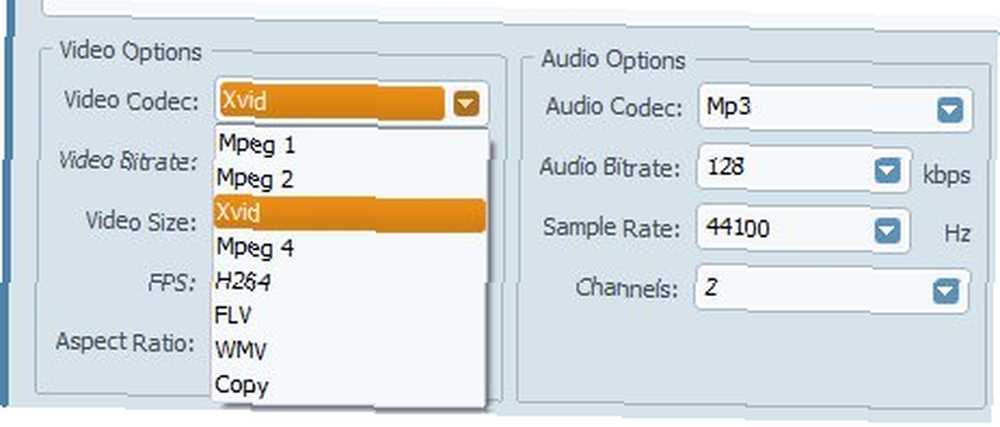
Z “Jiné možnosti“, můžete nastavit počet paralelních procesů, které chcete TEncoder provést. Můžete si také vybrat, co Encoder chcete použít. Chcete-li titulky převést do převedeného videa, zaškrtněte políčko “Povolit titulky” a umístěte soubor s titulky do stejné složky jako video soubor. Nezapomeňte dát videosouboru i souboru titulků stejný název (aniž byste změnili přípony souborů, například: movie_title.mp4 a movie_title.srt).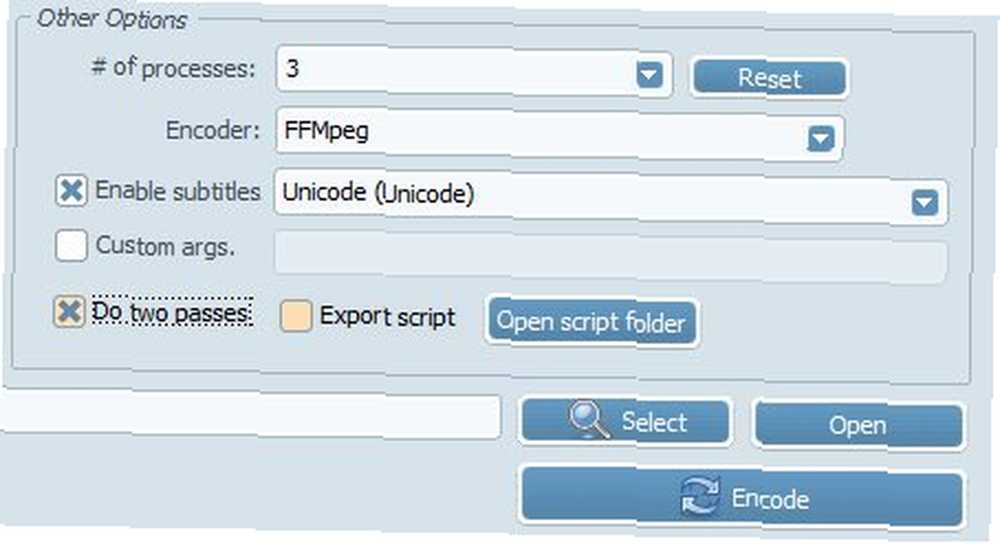
Kontrola “Proveďte dva průchody” box vám poskytne lepší kvalitu videa bez nadýmání velikosti. Tento proces však bude trvat asi dvakrát tolik času.
Proces převodu se spustí po kliknutí na ikonu “Zakódovat” tlačítko. V okně Kódování uvidíte spolu s časovým indikátorem celkový a individuální pokrok.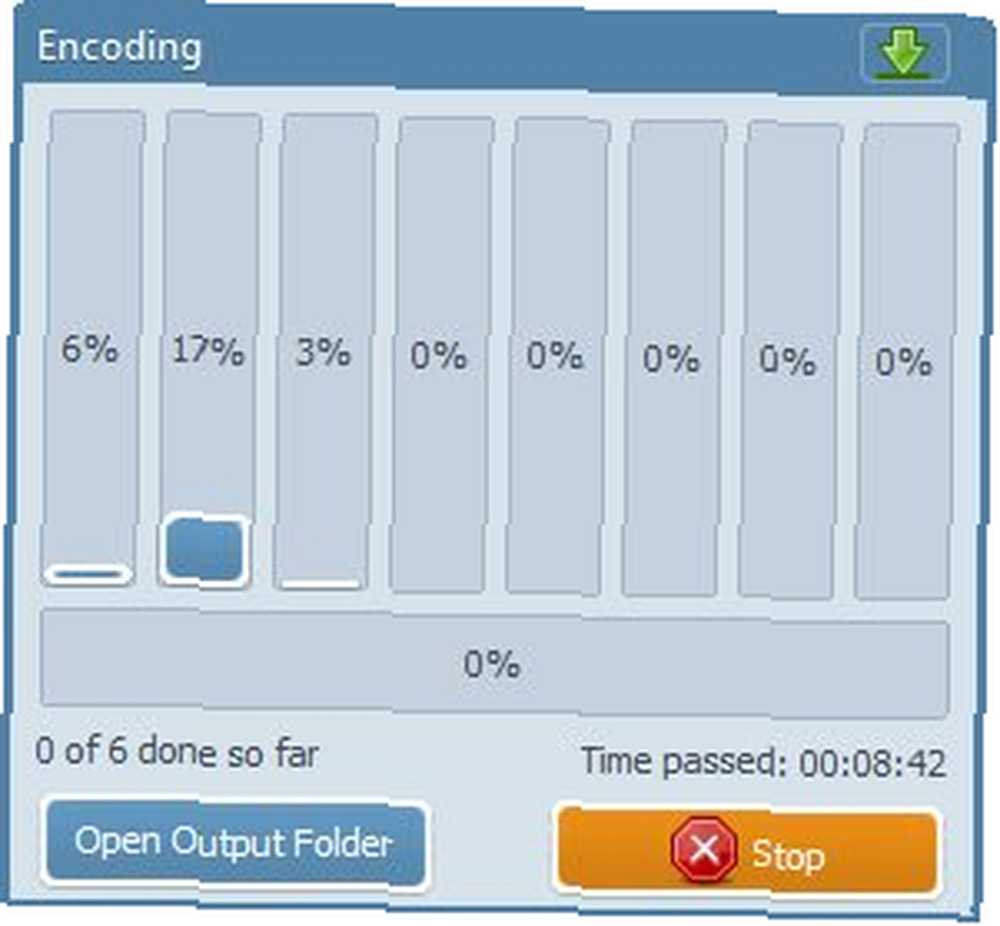
Obecně je TEncoder skvělým nástrojem pro ty, kteří provádějí mnoho videokonverzí a mají vícevláknový stroj..
Vyzkoušeli jste TEncoder? Co si o tom myslíš? Máte svůj vlastní oblíbený kodér videa? Sdílejte pomocí komentáře níže.
Image Credit: ToastyKen











